ВУЗ: Не указан
Категория: Не указан
Дисциплина: Не указана
Добавлен: 25.10.2023
Просмотров: 211
Скачиваний: 3
ВНИМАНИЕ! Если данный файл нарушает Ваши авторские права, то обязательно сообщите нам.
На данной странице расположена информация об активных аварийных сигналах, установленных масках на сигналы, их имитациях и элементы управления.
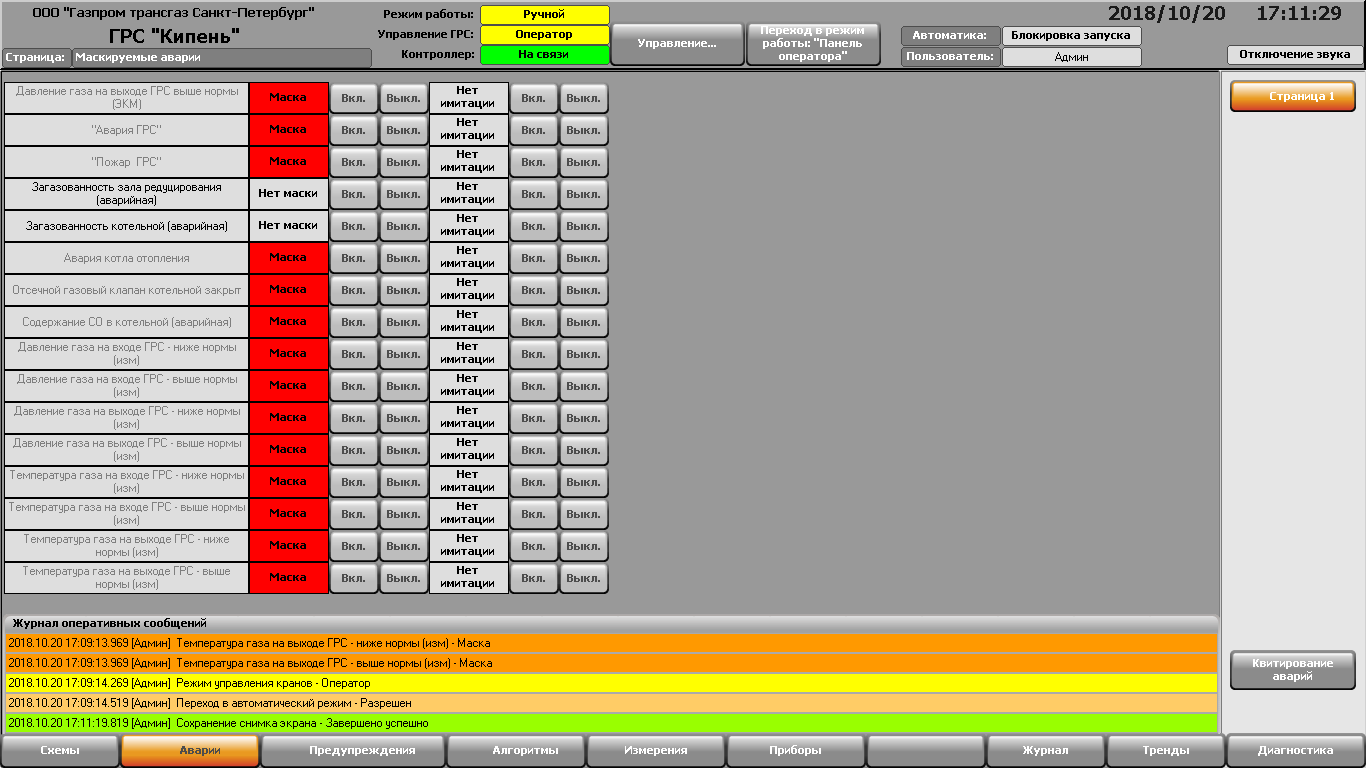
Рисунок 12- Экран «Аварии»
Имя сигнала - отображает состояние соответствующего аварийного сигнала. В зависимости от ситуации (наличие маски или нет, наличие имитации или нет, контроллер на связи или нет), возможны следующие сочетания цветов (рисунок 13):
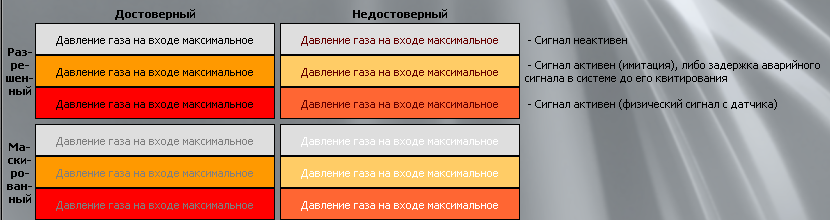
Рисунок 13- Состояние индикации аварий
На вкладках данной страницы (рисунок 14) в столбце «Текущее значение» отображаются измеряемые параметры в цифровом виде с прямоугольной подсветкой белого цвета. При превышении предупредительных уставок подсветка параметра меняется на желтый цвет. При превышении аварийных уставок подсветка параметра меняется на красный цвет. Если связь с контроллером отсутствует или параметр недостоверен (неисправен датчик или модуль контроллера), то подсветка параметра меняется на серый цвет.
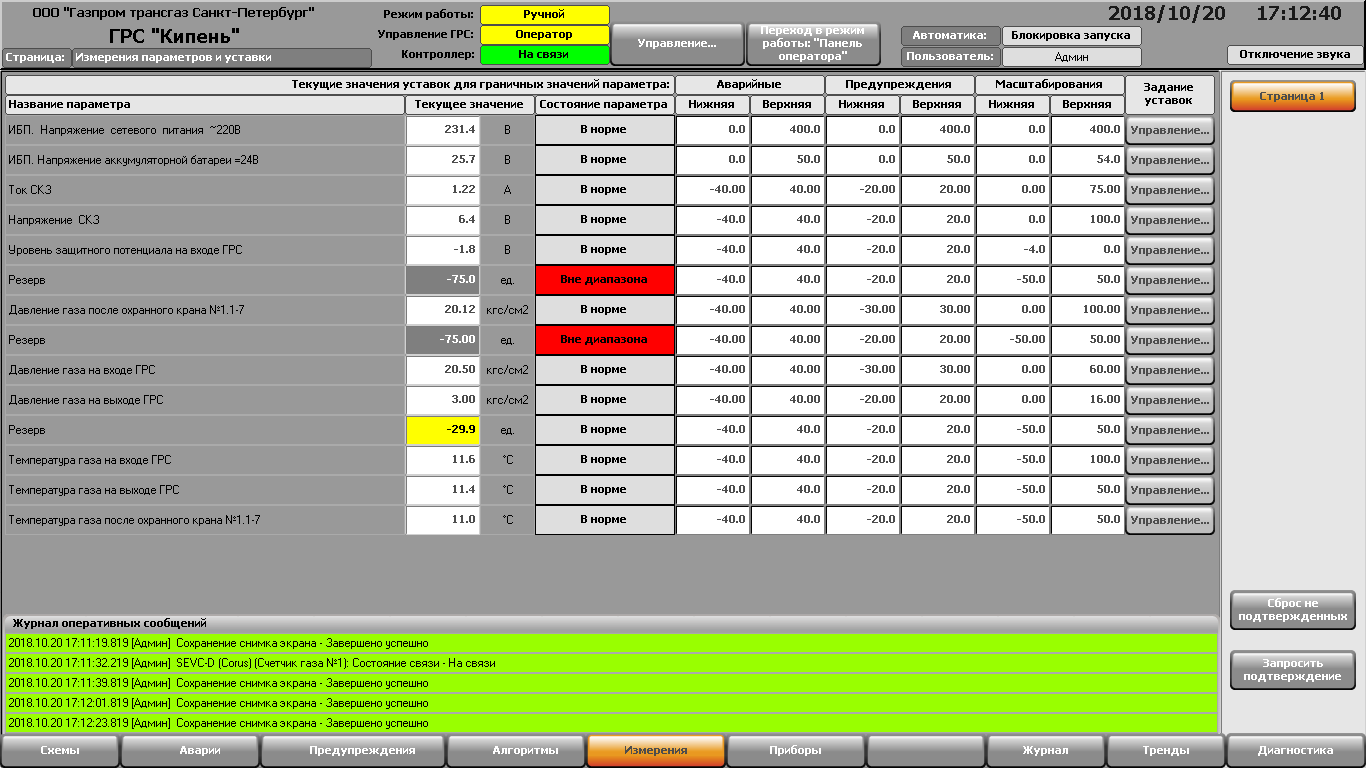
Рисунок 14- Экран «Предупреждения»
На вкладках данной страницы (рисунок 15) расположены данные, получаемые с вторичных приборов и управление ими. Наличие обмена данными с устройством индицируется полем «На связи» зеленого цвета.
На основной странице расположена сводная информация по всем приборам, подключенным к системе, и выводится несколько наиболее важных параметров.
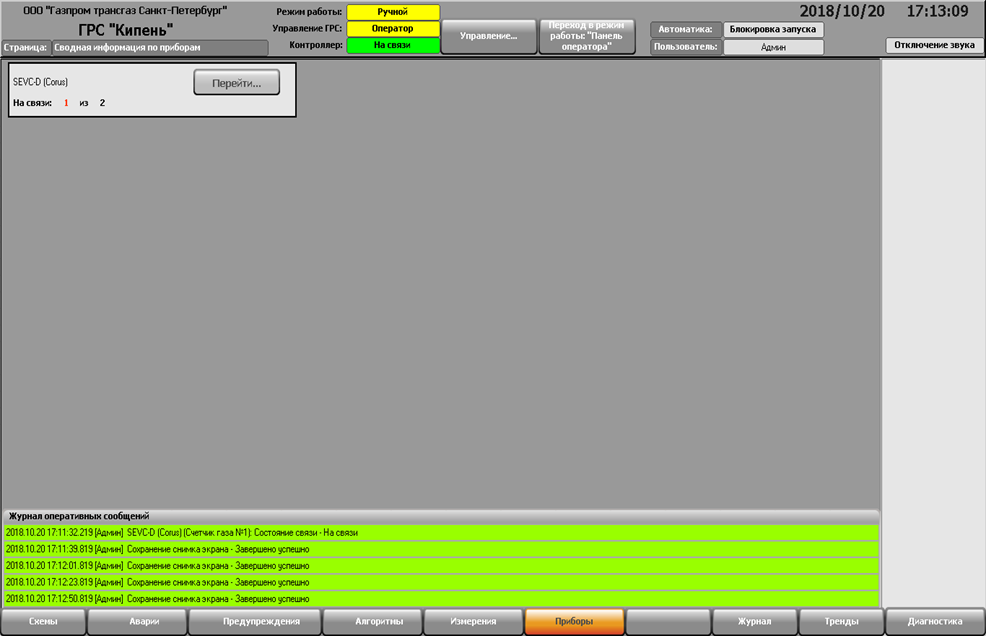
Рисунок 15- Экран «Приборы»
На данной странице отображаются события, произошедшие в системе (Рисунок 16). В событии указано, когда оно произошло и что случилось, для уставок прилагается заданное значение.
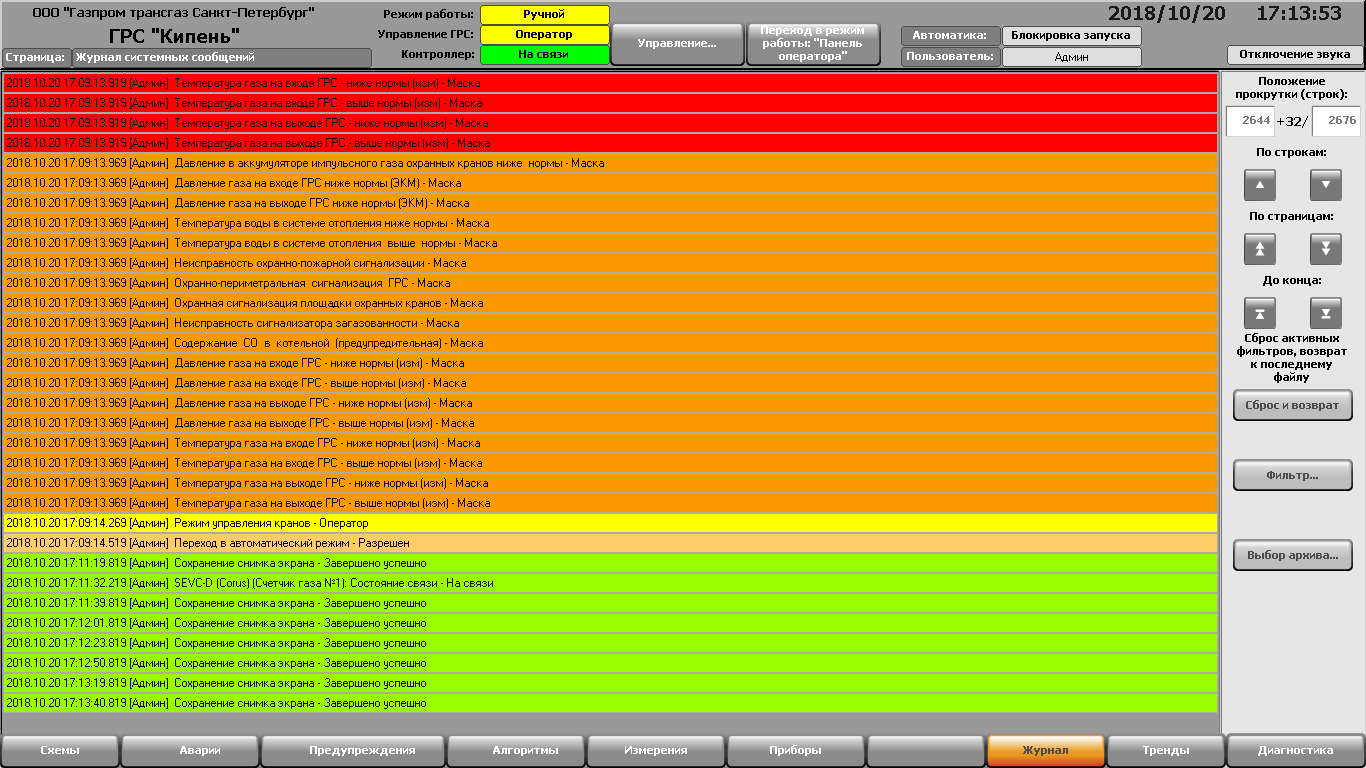
Рисунок 16- Экран «Журнал»
-
Виза2007
Программа «Виза2007» относится к инструментальным средствам комплекса программ «ЗОНД». Программа представляет собой инструмент для создания и редактирования библиотек векторных фрагментов, отображаемых в среде операционных систем семейства Windows (ОС Microsoft Windows XP/2003/Vista/2008/7/10) средствами приложения «Зонд2006».
Программа позволяет:
-
создавать, редактировать, просматривать и удалять изображения фрагментов внутри библиотеки; -
создавать, удалять и редактировать изображения в библиотеке графических компонентов, использовать компоненты при разработке фрагментов; -
задавать форму отображения на фрагментах параметров технологического процесса; -
задавать логические связи между фрагментами мнемосхем; -
привязывать к фрагментам интерактивные операции – «действия» и запуск внешних программ.
На рисунке 17 видно открытый на редактирование фрагмент в левой части окна. В правой – в виде древовидного списка представлены составляющие его отдельные компоненты и их свойства.
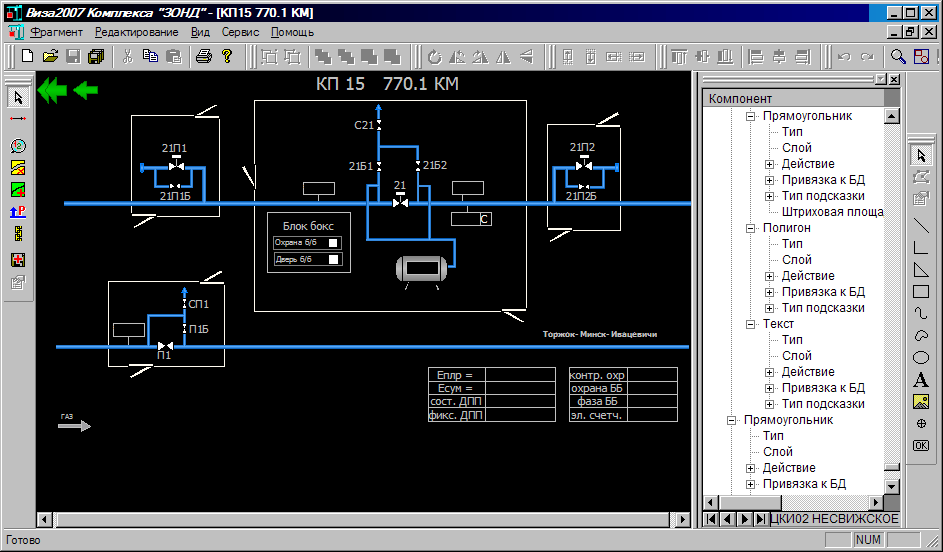
Рисунок 17 – Внешний вид программы
Окно свойств компонентов, представленное в виде дерева, является одной из закладок, позволяющих одновременно работать и переключаться в списке открытых фрагментов. Самой первой закладкой в окне свойств всегда является закладка со списком фрагментов. Выбор нужной закладки активирует соответствующий ей фрагмент. По аналогичному принципу организована и работа с конкретным компонентом схемы: если на фрагменте выбирается какой-либо компонент, то в древовидном списке компонентов соответствующий элемент подсвечивается (выбирается) автоматически. Аналогично, если что-то выбирается в дереве, то соответствующий ему компонент на схеме подсвечивается мерцающей контурной рамкой. Если компонент при этом находится за границами видимого поля, фрагмент прокручивается таким образом, чтобы на фрагменте было видно отмеченный в дереве элемент (и наоборот).
Новые компоненты могут быть созданы через панель (рисунок 18):
Также эта панель позволяет изменять положение отдельных точек для компонентов, состоящих более чем из одной линии. После нажатия на любую кнопку этой панели инструментов на рабочем поле окна можно создать компонент выбранного типа. По нажатию на правую кнопку мыши, вызвав контекстное меню, можно задать вновь созданному компоненту уникальные свойства, такие как: штриховка, заливка, цвет и толщина контура, шрифт и пр.
С помощью панели инструментов (рисунок 19) возможно выбирать, связывать компоненты, просматривать значения и привязки к БД, сохранять масштаб фрагмента. Также эта панель позволяет редактировать свойства проекта по умолчанию.
Рисунок 19-Специальные функции
-Выбрать компонент для дальнейших действий.
проверки всей схемы, когда необходимо убедиться, что все компоненты в принципе были связаны с БД или в момент исправления каких-либо привязок, чтобы понять, что делать дальше. Ибо все привязки на фрагменте будут подсвечены своим цветом, а по нему уже можно будет судить о корректности схемы. Привязки, подсвеченные красным цветом, не были найдены в БД, Комплекс программ ЗОНД. Виза 2007 16 зелёным – имело место исправление, жёлтым – все было ОК ещё в момент загрузки фрагмента.
Компоненты сами по себе не несут никакой смысловой нагрузки кроме той, что задумал сам человек, рисуя тот или иной объект . Для того чтобы можно было управлять компонентом из БД и показывать состояние того или иного параметра в БД, необходимо этот компонент связать с Базой Данных. Для этого и существуют привязки.
Рассматривая логику работы привязок для простейших компонентов можно выделить основные элементы в привязках, которыми можно управлять:
1.текстовые компоненты, которые могут выводить алфавитно -цифровую информацию о параметре в БД.
2.линии (или контуры компонентов), цветом которых можно управлять в зависимости от состояния параметра в БД;
3.заливки компонентов, опять же, цветом которых также можно управлять;
Это и есть те базовые типы тех компонентов, которые, будучи скомпонованы друг с другом, могут создавать более сложные типы отображения, используемые в дальнейшем на фрагментах. Почему все реализовано именно так? В силу своей простоты и предоставляемой ими возможности строить на основании этих типов практически неограниченные по своей сложности схемы для фрагментов.
-
На представленных на Рис. 4-9 свойствах текстового компонента уже сделана привязка к Базе Данных. После привязки компонента к конкретному параметру в базе зависимые (расположенные ниже ветви «Привязка к БД») ветви изменяются согласно типу параметра в базе и свойств самого компонента на схеме. Например, для компонента типа «Прямоугольник» никогда не появится веточка «Что выводить» или «Неполная строка как ###» - это принадлежность только «текстового» компонента. У текстового компонента можно управлять цветом заливки (фона), контура (рамочки) и цветом символов. Все управление цветами данного компонента сосредоточено в ветви компонента «Привязка к БД». Все цвета компонента могут быть заданы как динамически так и статически. Статические цвета задаются в свойствах компонентов , динамические цвета будут задействованы в случае привязки конкретных подэлементов (заливка, контур, символы) компонента к параметру БД.